首先通过任务栏图标右键选择“退出”可完全关闭腾讯电脑管家;若需临时关闭,可在主界面设置中暂停防护或关闭实时监控功能,也可将程序添加至信任区减少拦截;还可通过任务管理器结束QQPCTray.exe等进程强制关闭。注意关闭后系统易受攻击,建议优先使用“暂不防护”功能,避免长期退出,并检查开机自启设置以防自动运行。
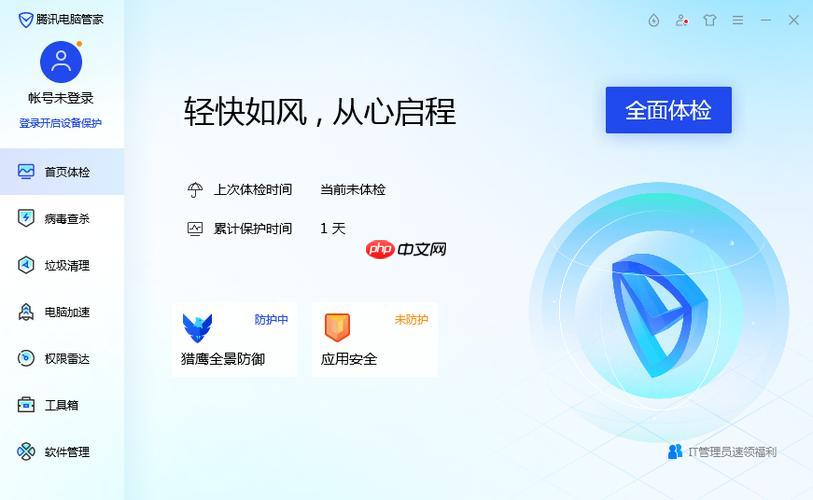
怎么关闭腾讯电脑管家?这是不少用户在使用过程中常遇到的问题,尤其是需要运行大型程序或进行系统调试时,接下来由PHP小编为大家带来腾讯电脑管家的临时关闭与完全退出的具体操作方法,感兴趣的用户一起随小编来瞧瞧吧!
https://pc.qq.com/1、通过任务栏图标右键菜单快速退出。在电脑屏幕右下角找到腾讯电脑管家的任务栏图标,鼠标右键点击该图标,在弹出的菜单中选择“退出”选项,确认后即可完全关闭程序。
2、使用软件主界面设置临时关闭。打开腾讯电脑管家主界面,点击右上角的“三”或“设置”按钮,进入“常规设置”中的“开机自动启动”选项,取消勾选以防止下次开机自启,同时可在此界面选择“暂时关闭防护”功能。
3、通过任务管理器强制结束进程。按下Ctrl+Shift+Esc组合键打开任务管理器,在“进程”选项卡中找到“QQPCTray.exe”或“QQPCReal.exe”等腾讯电脑管家相关进程,选中后点击“结束任务”按钮,即可强制关闭。
4、设置信任区域避免频繁提醒。若需运行特定程序而不被拦截,可在“工具箱”中找到“信任区”功能,将所需程序添加至信任列表,减少弹窗提示,实现类似临时关闭的效果。
1、进入主界面安全中心模块。打开腾讯电脑管家后,切换至“病毒查杀”或“安全防护中心”页面。
2、找到实时防护开关选项。在防护设置中,查找“实时文件监控”、“网页防护”或“U盘防护”等功能开关。
3、手动关闭各项监控功能。逐一将不需要的实时防护功能暂时关闭,注意关闭期间系统可能面临一定风险。
4、设置定时恢复或手动重新开启。建议在完成操作后及时返回重新启用防护,保障系统安全不受影响。
1、了解关闭后的潜在风险。关闭安全软件可能导致恶意程序趁机入侵,尤其是在下载或浏览不明来源内容时。
2、优先使用“暂停防护”功能。部分版本支持“暂不防护10分钟”等人性化设计,既能满足临时需求又可自动恢复保护。
3、区分“退出”与“最小化”。最小化只是隐藏窗口,后台服务仍在运行;只有彻底退出才能释放全部系统资源。
4、定期检查启动项设置。即使退出程序,也应确认其未设置为开机自启,避免每次开机自动运行影响体验。

每个人都需要一台速度更快、更稳定的 PC。随着时间的推移,垃圾文件、旧注册表数据和不必要的后台进程会占用资源并降低性能。幸运的是,许多工具可以让 Windows 保持平稳运行。

Copyright 2014-2025 https://www.php.cn/ All Rights Reserved | php.cn | 湘ICP备2023035733号